BlueScreenView: где скачать и как пользоваться программой (подробная инструкция)

Поговорим о профессиональном бесплатном инструменте, позволяющем узнать подробные сведения о возникшем синем экране смерти (Blue Screen of Death). Утилита BlueScreenView поможет идентифицировать неполадку для дальнейшего устранения.
Что это за программа и для чего она нужна
BlueScreenView — утилита, анализирующая дампы, создаваемые Windows при критической ошибке. Приведу пример для более удобного восприятия. Предположим, возник синий экран (BSOD) с кодом или сообщением в виде текста, которое само по себе ни о чем не говорит. Но умная операционная система создает временный файл, в который записывают подробную информацию о произошедшем сбое и перезагружается.
Чтобы прочитать этот файл и найти виновника ошибки нужна программа.
Программа для определения ошибок (синего экрана) в Windows 7,8,10. BlueScreenView — скан синий экран
Где и как скачать (безопасно и бесплатно)
Единственное место, рекомендуемое для загрузки приложения — официальный сайт разработчика (Nirsoft) . После перехода нажимаем на строку с надписью «Download links are on the bottom of this page» чтобы быстро переместиться вниз страницы.

Жмем по тексту «Download with full install/uninstall support» для начала загрузки.

После завершения запустите «bluescreenview_setup» от имени администратора, нажав по нему правой кнопкой мыши.

Нажимайте «Next» (Далее) и «Install» для установки на компьютер.
Если нет желания устанавливать прогу на ПК, обзаведитесь портативной версией (portable) по ссылке «Download BlueScreenView (in Zip file)». Распакуйте в удобное место и пользуйтесь.
Последняя версия BlueScreenView на данный момент v 1.55 от 2015 года. Смущать это не должно, поскольку она отлично работает даже на Windows 10 и 11, не говоря уже о 7, 8 и XP. Универсальна, подходит для x64 и x32 разрядных ОС.
Для удобства создал архив с портативной (portable) русской (rus) и английской (eng) версией 1.55. Внутри также присутствует оригинальный установщик. Вирусов нет.
Ссылка для загрузки с нашего сайта
Через торрент качать не рекомендую, можно подхватить вирусы. Будьте осторожны.
Установка русского языка
Чтобы перевести интерфейс на русский язык, нужно скачать файл перевода. В списке ниже найдите «Russian» и щелкните по нему.

Распакуйте архив в папку с программой. По умолчанию это «C:Program Files (x86)NirSoftBlueScreenView». Перезапустите приложение.

Предварительные действия
Перед тем, как приступать к работе, удостоверьтесь, что функция создания дампов включена.
- Откройте «Свойства» ярлыка «Компьютер».

- Переместитесь в «Дополнительные параметры».

- В «Загрузка и восстановление» нажмите «Параметры».

- В разделе «Отказ» установите галочки на первых трех пунктах (как показано на скриншоте), укажите «Малый» и щелкните «Ок».

Теперь они будут создаваться автоматически при возникновении синего экрана с максимальным весом в 256 КБ. Этого хватит для записи всей необходимой информации.
Как пользоваться программой
Теперь расскажу о том, как правильно ее использовать. Действуйте по инструкции.
- Заходим в «Настройки» и «Дополнительные параметры».

- Указываем папку, в которой находятся дампы памяти через кнопку «Обзор». Сохраняем изменения «Ок».

- Выбираем интересующий нас файл «.dmp» из списка в верхнем окне.

- В нижнем окне отобразится перечень загруженных драйверов. Сбойные отмечаются красным цветом. Для открытия жмем по нему два раза левой мышкой.
- Копируем название файла из графы «Имя файла» (Filename) и вставляем в поиск Google или Yandex. Таким образом ищем связанное с ним приложение и затем удаляем. Делать это желательно через специальный деинсталлятор, который полностью очистит систему от сбойного софта. Например, «Revo Uninstaller» или «CCleaner» (через функцию удаления приложений).

- Если удаленный софт нужен для работы, то заново перекачиваем и устанавливаем.
Обратите внимание на колонки «Текст ошибки» (Bug Check String) и «Код ошибки» (Bug Check Code). В них записывается техническая информация, которую желательно прогуглить.

Не всегда можно удалить компонент, который вызвал сбой. Иногда приходится прибегать к переустановке ОС, в частности когда видим «ntoskrnl.exe». Причем ставить лучше официальную сборку или проверенный дистрибутив от известного репакера.
Также можно поделиться дампом ниже в комментариях. Здесь сидят системные администраторы и шарящие в этой теме люди, которые могут помочь. Для этого откройте папку, где они хранятся. По умолчанию это C:WindowsMinidump». С помощью правого щелчка выберите необходимый элемент и добавьте в архив.
Выложите архив на любой файлообменник или облако (Google Drive, Dropbox, Mail.Ru Cloud, Yandex Disk) и поделитесь ссылкой.

Либо используйте опцию «Сохранить выбранные элементы», укажите любое имя и нажмите «Сохранить». Выложите в облако и поделитесь ссылкой.
Список возможных проблем и способы решения
Расскажу о распространенных неполадках, с которыми сталкиваются пользователи при работе с BlueScreenView и как их устранить.
- Не показывает ошибки.
- Ничего не показывает и не видит дампы, отображается пустое окно.
В обоих случаях следует убедиться, что все настройки выставлены верно. Дополнительно перекачайте приложение с официального сайта. Тем более это бесплатно. Не исключаю ошибки во время первой загрузки, повлиявших на установщика.
Помните, что прога считывает только уже созданные дампы. Поэтому, убедитесь, что они существуют. Если нет, дождитесь очередного синего экрана (BSOD) и перепроверьте этот момент. Напоминаю, стандартное место хранения открывается следующим образом:

- Жмем клавиши «Win + R» и вводим %SystemRoot%/minidump.
Остались вопросы, возникли сложности? Пишите, постараюсь помочь.
Источник: onoutbukax.ru
Синий экран, выявляем причину через BlueScreenView

Многие пользователи пишут мне с проблемой BSOD — синий экран смерти Windows. Проблема действительно распространенная и имеет сотни причин.
Есть такие ошибки, которые связаны с одной-двумя причинами, например bsod 0x0000007b или 0x0000007e появляется из-за жесткого диска или операционной системы windows. Такую проблему выявить просто, нужно лишь проверить состояние жесткого диска, если все в порядке, то переустановив виндовс проблема исчезнет.
А существует синий экран 0*00000050, причины которой выявить сложно, так как их может быть более десяти. Чтобы иметь больше информации об ошибке bsod, стоит воспользоваться утилитой BlueScreenView (в простонародии, блюскрин).
Как пользоваться BlueScreenView
Нужно просто запустить программу BlueScreenView. Просканировав директорию Windows утилита находит логи с вызванной ошибкой и показывает полноценную информацию, путь к этим файлам C:WINDOWSMinidump. Расшифровав значения можно понять, что вызвало синий экран или в какую сторону копать.
А теперь на примере иллюстрации постараюсь вам объяснить на какие значения нужно обратить внимание.
В первую очередь смотрим на код ошибки, например, 0x00000050. По коду в интернете можно посмотреть возможные причины.

Далее определяем файл, который вызвал ошибку синего экрана, например, ntoskrnl.exe. Данная ошибка говорит, что проблема в аппаратной части компьютера или ноутбука.
Если есть значение .sys, которое вызвало bsod, то в интернете ищем информацию что это за драйвер. К примеру, nvlddmkm.sys — файл видеодрайвера, а значит проблема либо в драйвере, который нужно обновить, либо в аппаратной части видеокарты.
Расшифровку ошибок и файлов, вызвавших их, ищем в интернете. Ну вот в общем-то и все, успехов вам в решении вашей синей проблемы.
Лучшее «Спасибо» — ваш репост
Вячеслав. Специалист по ремонту ноутбуков и компьютеров, настройке сетей и оргтехники, установке программного обеспечения и его наладке. Опыт работы в профессиональной сфере 9 лет.
Вам также может понравиться

Загрузочная флешка WinPE 10-8 Sergei Strelec

Photoshop: не хватает оперативной памяти (RAM)

Все бесплатные программы для Windows в одном месте онлайн
Добавить комментарий Отменить ответ
Ваш адрес email не будет опубликован. Обязательные поля помечены *
Подписка на комментарии или подписаться не комментируя. Ставя галочку, вы соглашаетесь с Политикой конфиденциальности.
Источник: ssecond-life.ru
Как в Windows 10 исправить ошибки BSOD с помощью BlueScreenView

Я много пишу про какие-то ошибки в Windows 10 и их исправление. Но сегодня поговорим про анализ BSOD — программе BlueScreenView от Nirsoft.
BlueScreenView анализирует файлы дампа и минидампов и заодно оптимизирует информацию об ошибках в системе. После анализа вы можете использовать ее для поиска исправлений в интернете.
Как работает BlueScreenView
Перейдите на страницу BlueScreenView, загрузите и установите программу.
После того, как вы откроете BlueScreenView, она автоматически загрузит минидамп, найденный в папке MiniDump. Затем вы можете отсортировать дампы по времени аварии, чтобы найти последнюю версию BSoD в Windows 10.


![]()
BlueScreenView
![]()
Спасибо, что читаете! На данный момент большинство моих заметок, статей и подборок выходит в telegram канале «Левашов». Обязательно подписывайтесь, чтобы не пропустить новости мира ИТ, полезные инструкции и нужные сервисы.
Респект за пост! Спасибо за работу!
Хотите больше постов в блоге? Подборок софта и сервисов, а также обзоры на гаджеты? Сейчас, чтобы писать регулярно и радовать вас большими обзорами, мне требуется помощь. Чтобы поддерживать сайт на регулярной основе, вы можете оформить подписку на российском сервисе Boosty. Или воспользоваться ЮMoney (бывшие Яндекс Деньги) для разовой поддержки:
Заранее спасибо! Все собранные средства будут пущены на развитие сайта. Поддержка проекта является подарком владельцу сайта.
Telegram
Your Browser Does Not Support iframes!
Последние

NAVI проиграли OG на старте турнира Blast Premier: Spring

Что такое антидетект браузер и для чего нужен

4 лучших альтернативы WinDirStat

Как отключить рекламу в проводнике Windows 11

5 лучших бесплатных VPN для Android

3 способа включить режим разработчика в Windows 11

Как создать свой собственный VPN с WireGuard
Рубрики
Подписаться
Соединить с D
Соединить с D
0 комментариев
Inline Feedbacks
View all comments
СЧЕТЧИКИ
РЕКЛАМА И ДОНАТЫ
Социальные сети
Использование материалов разрешается с активной ссылкой на levashove.ru.
Источник: levashove.ru
Как пользоваться Bluescreenview

Синий экран смерти способен вогнать в ступор даже опытного пользователя компьютера. Когда появляется такая ошибка, это означает, что в вашей системе есть проблема, способная вывести из строя всю ОС: это и неисправность комплектующих, их неправильная установка, ошибки в драйверах, несовместимость каких-либо системных файлов.
Самостоятельно расшифровать информацию из логов сможет далеко не каждый человек, поэтому для этих целей были созданы специальные программы, позволяющие расшифровать всю информацию логов и выделить основную ошибку, из-за которой и произошел “краш”. Одной из самых популярных и простых можно назвать Bluescreenview, так как она не требует установки, легка в управлении и имеет удобную встроенную функцию поиска в Google. Посмотрите внимательней, как решить проблему синего экрана в данной статье.
Скачать утилиту вы можете и на официальном сайте разработчика, и на сторонних ресурсах. Зайдите на сайт https://www.comss.ru и нажмите “Скачать”.
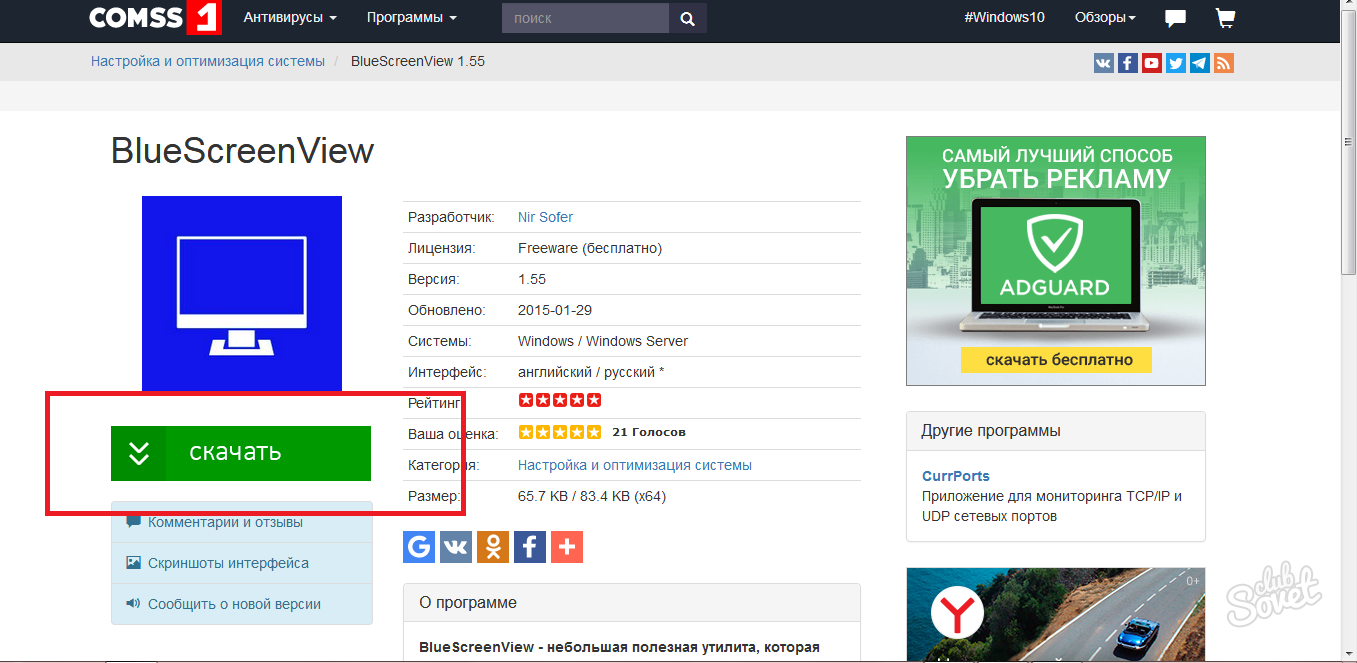
На следующей странице вы должны сделать выбор в пользу одной из видов систем: 32 бита или 64. Если вы не знаете разрядность своей системы, узнать это можно здесь:
- Пуск – Панель управления – Система.
После выбора разрядности скачивание начнется незамедлительно.
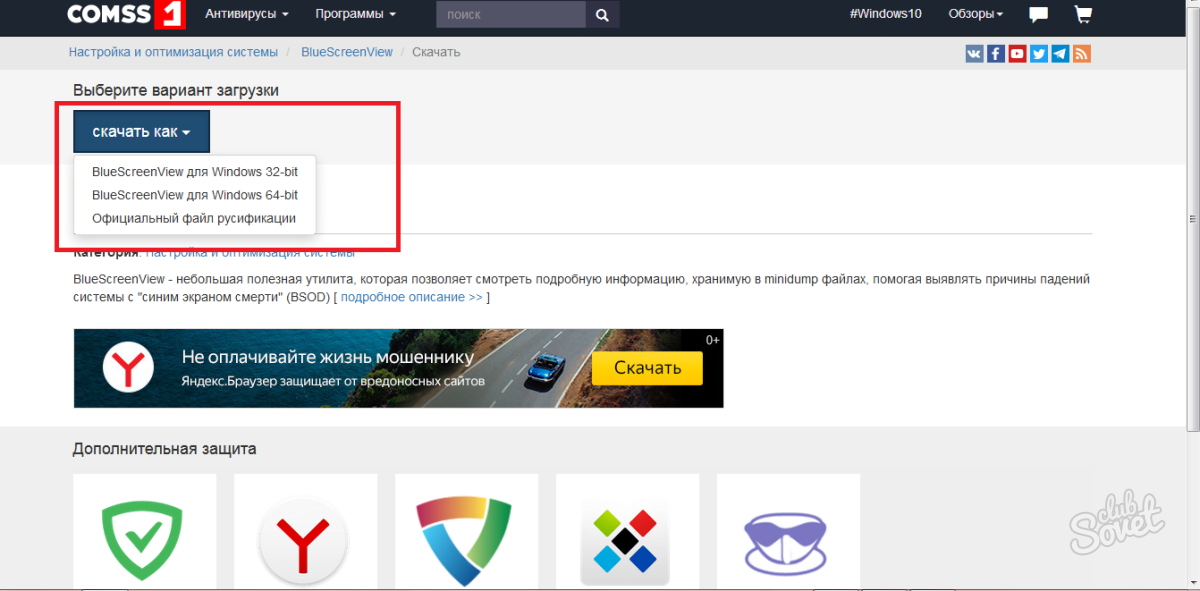
Пока программа скачивается на ваш компьютер, выполните настройку дамп файлов системы. Это обязательно нужно для полного анализа проблемы.
Всё дело в том, что система перезаписывает данные после каждого появления синего экрана, тем самым заменяя логи. Вам же нужно сделать так, чтобы логи сохранялись каждый раз, не замещая собой старые, ведь они тоже могут понадобиться.
Зайдите в Панель управления.
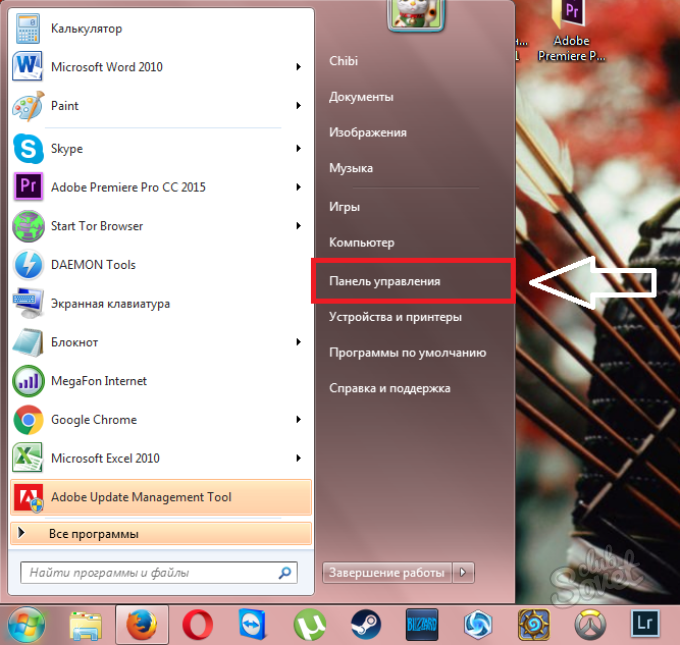
Зайдите в раздел “Система и безопасность”. Если вы видите другой список в данном окне, то поставьте сортировку по категориям в правой верхней части экрана.
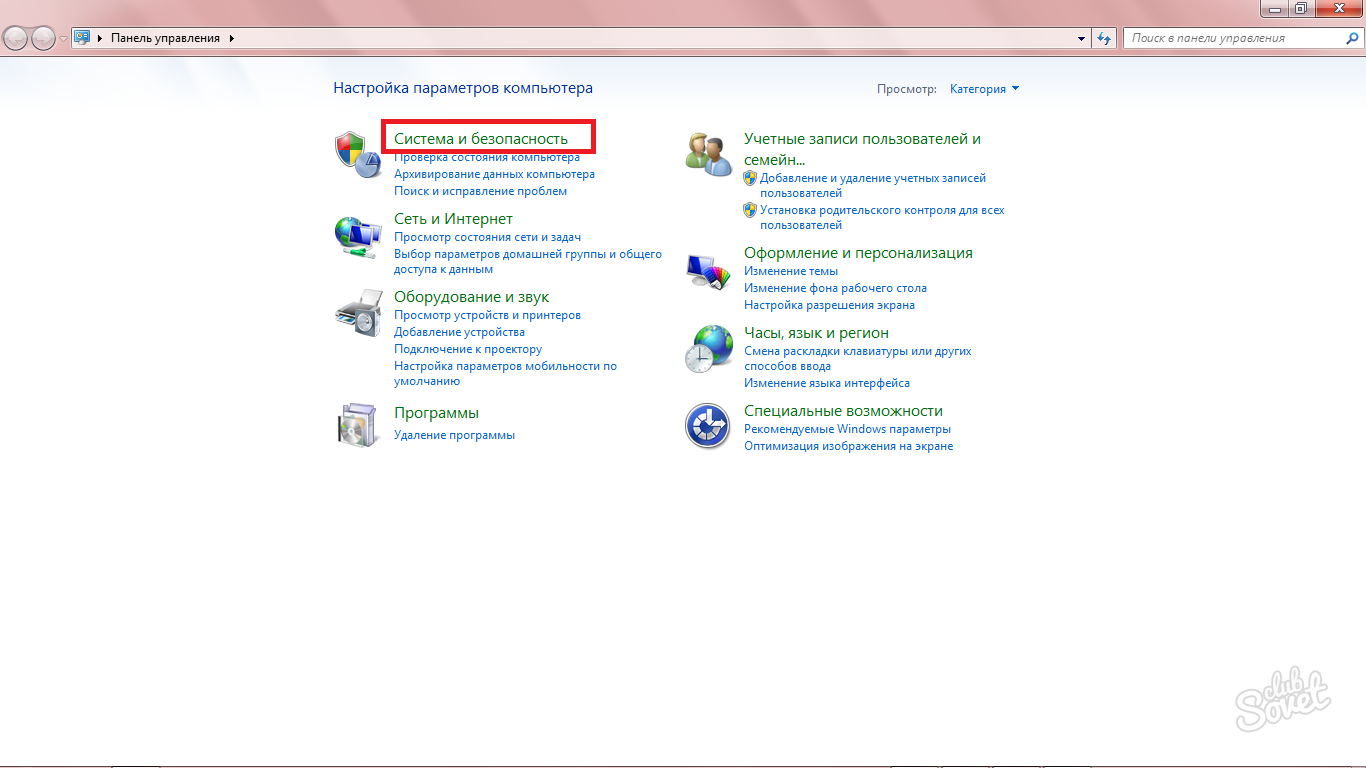
Теперь зайдите во вкладку “Система”.
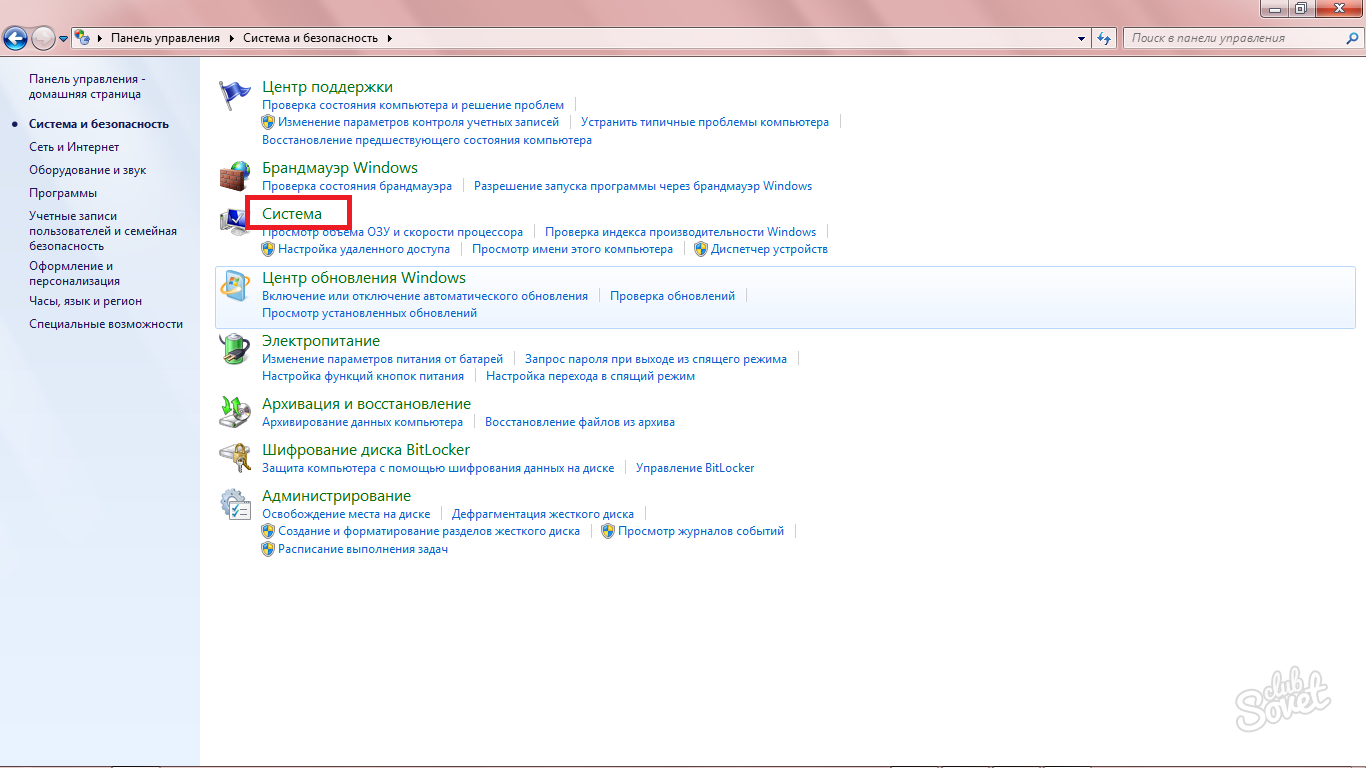
В левом меню вы увидите пункт “Дополнительные параметры системы”. Данный раздел защищен щитком, а это означает, что войти в нее можно только с административной учетной записи пользователя.
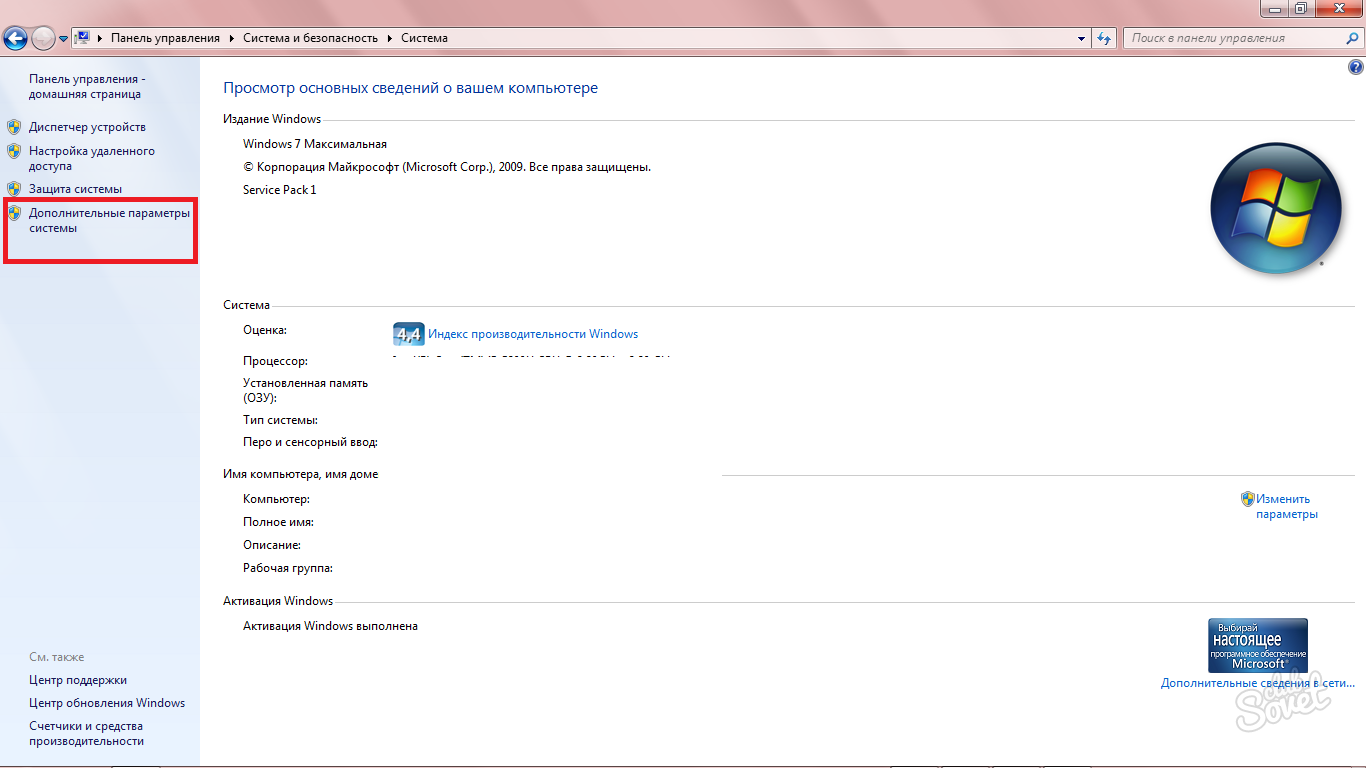
В открывшемся окошке выберите вкладку “Дополнительно”, а затем “Параметры” в разделе “Загрузка и восстановление”.
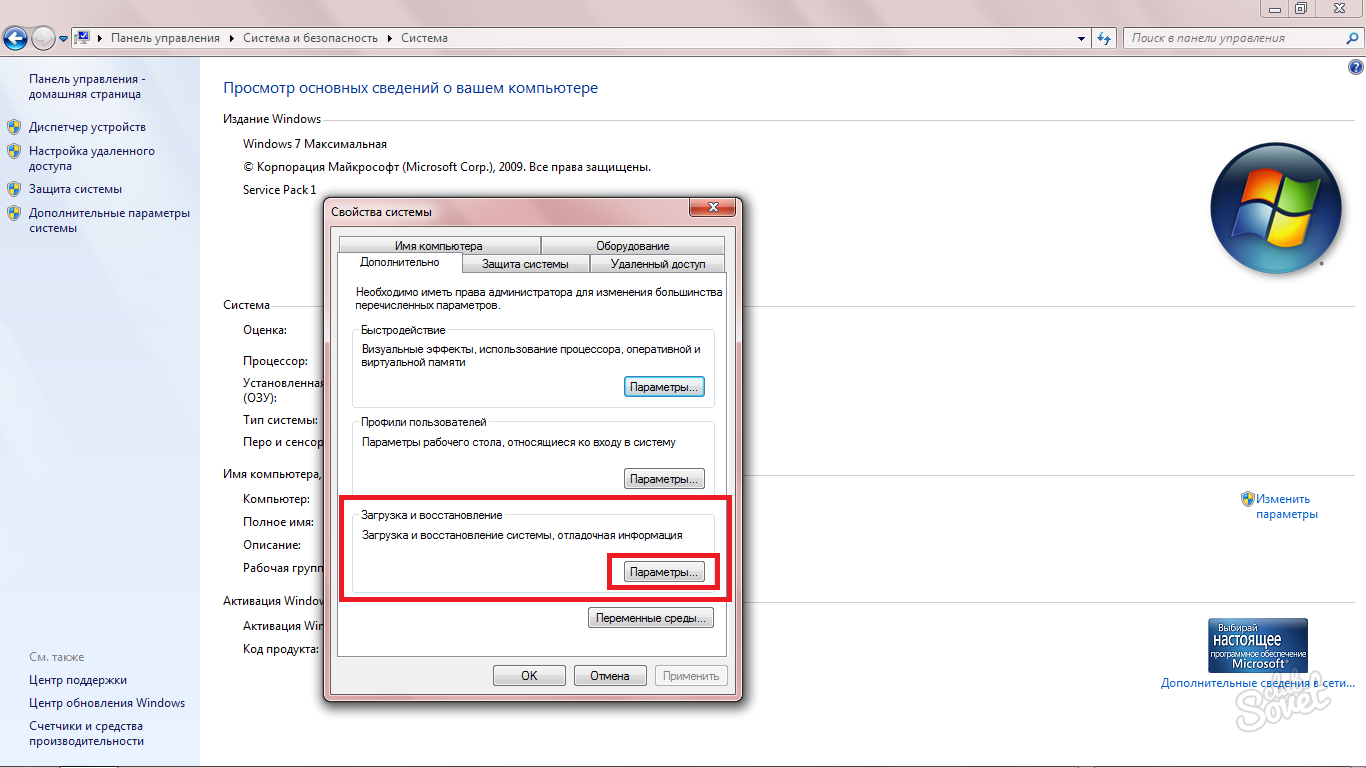
Самый нижний пункт “Заменить существующий файл дампа” должен быть без галочки рядом. Если она стоит, то уберите. Нажмите “Ок” и выйдете из настроек и Панели управления.
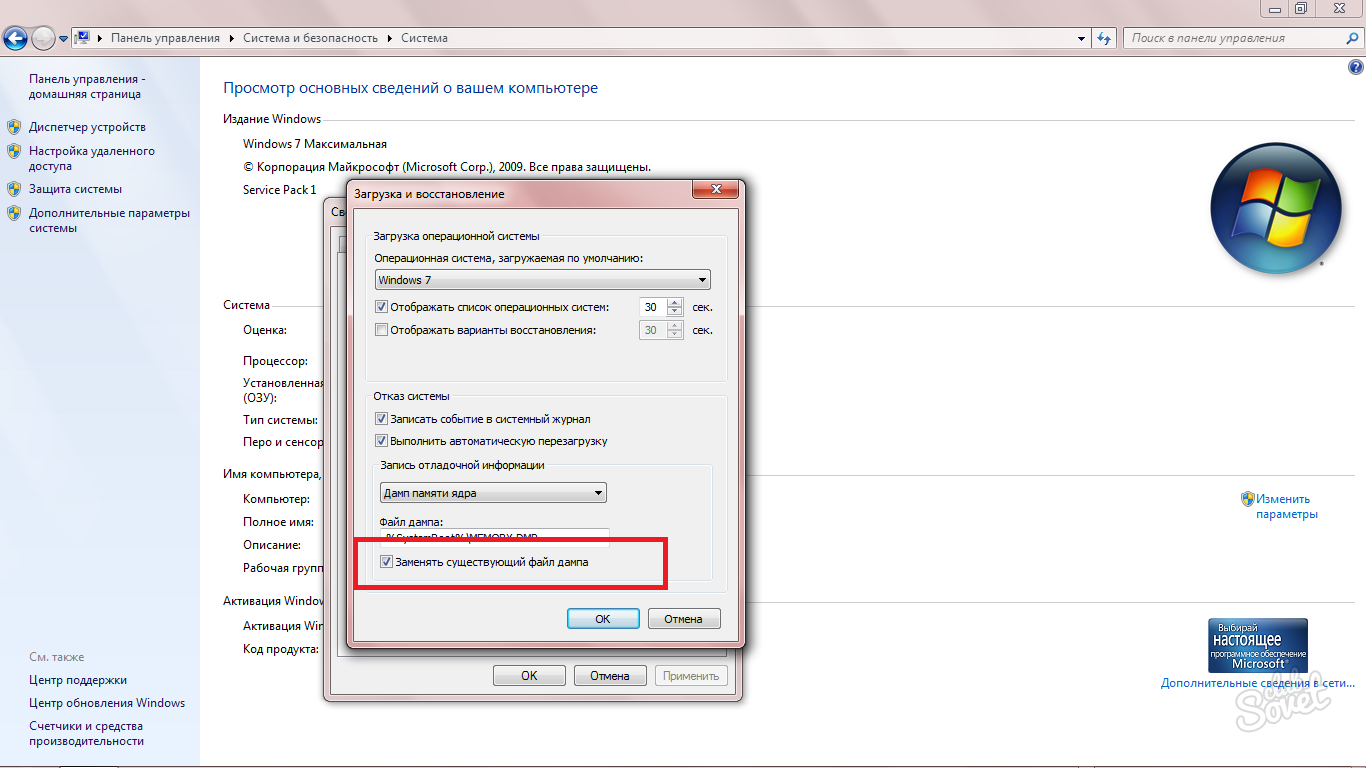
Теперь вы можете запускать саму программу bluescreenview для анализа логов проблемы. Для этого войдите в скачанный архив и выберете файл bluescreenview.exe, дважды щелкнув по нему. Остальные файлы в данной папке вам не нужны.
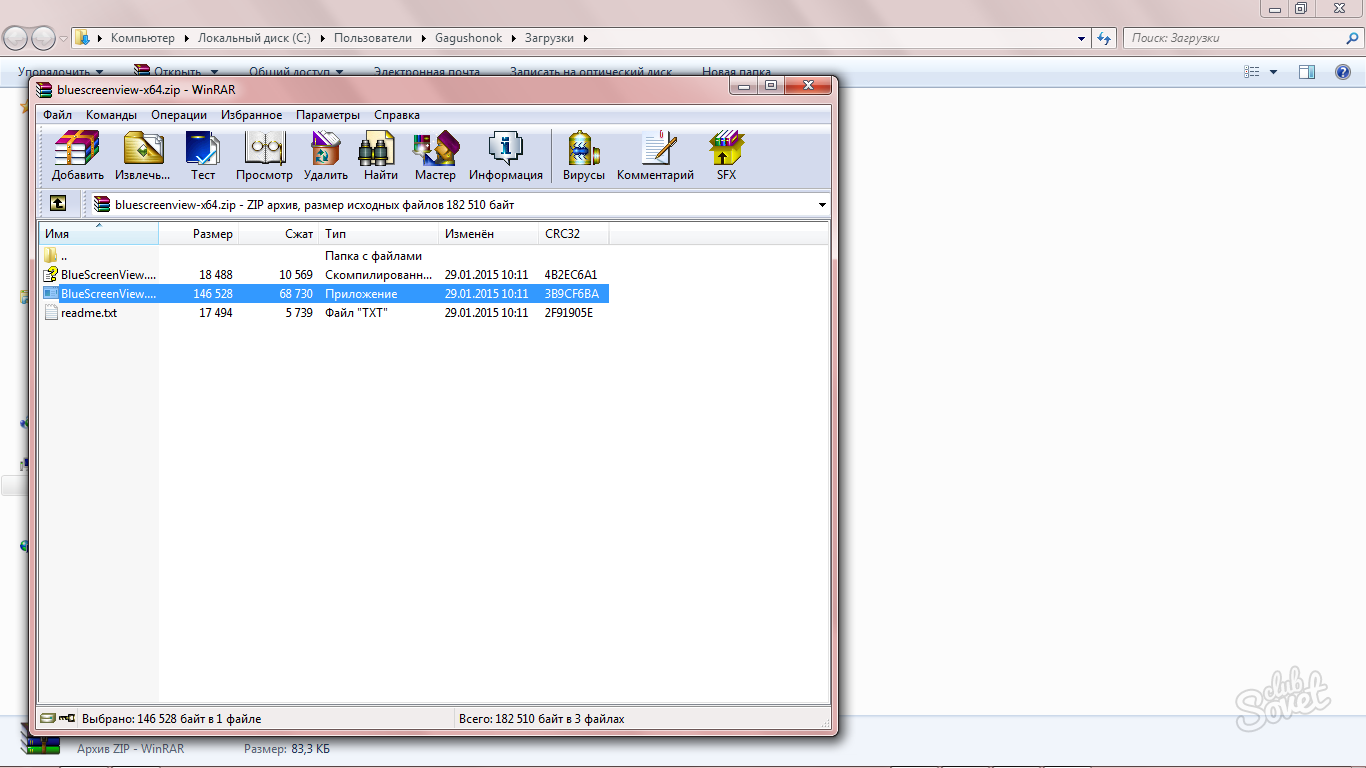
Как говорилось ранее, программа не требует установки и откроется моментально.
Все строки с иконкой синего экрана – это “краши” системы за последнее время. Во втором столбике указаны время и дата, когда произошел сбой.
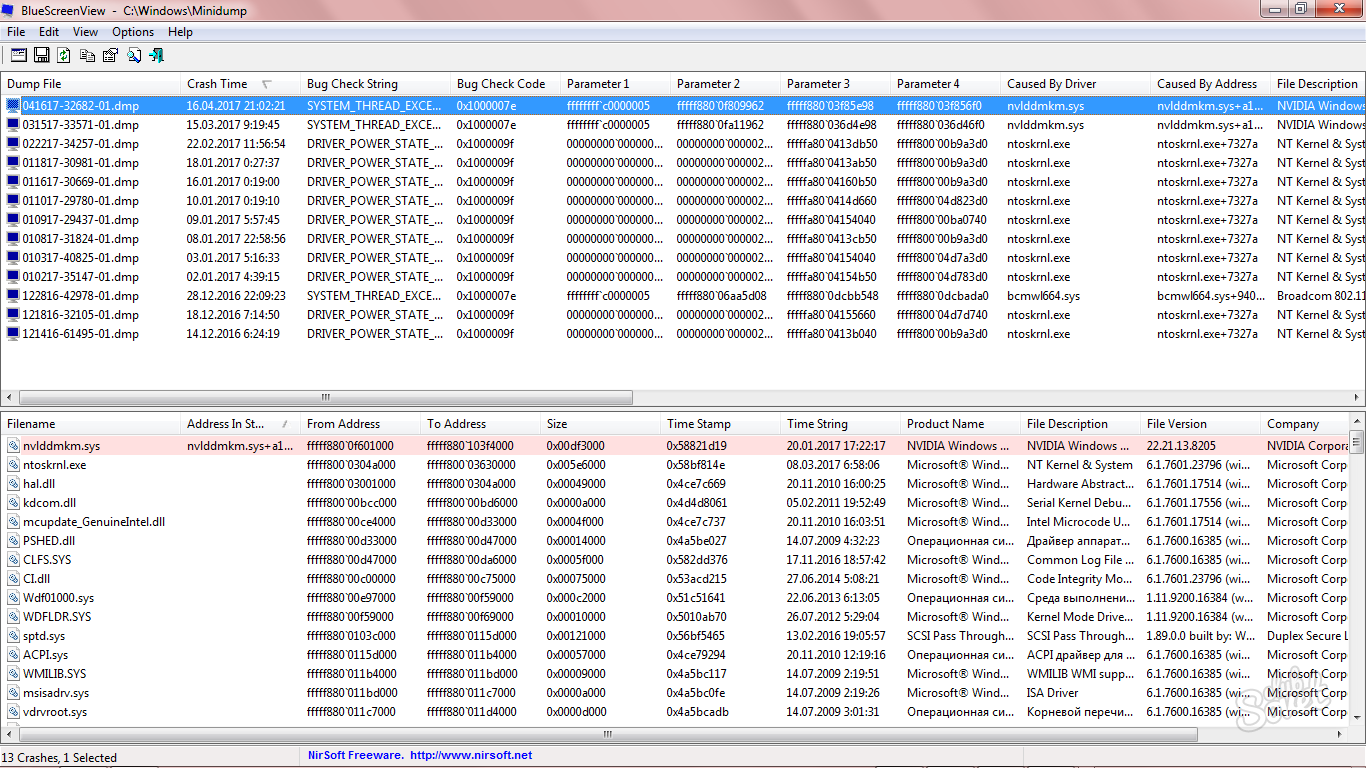
Чтобы выяснить, в чем кроется проблема, щелкните на строку с ошибкой правой кнопкой мыши. В появившемся списке выберите строку “Google Search – Bug Check”.
Краткое описание проблемы вы и так увидите в третьем столбике на английском языке.
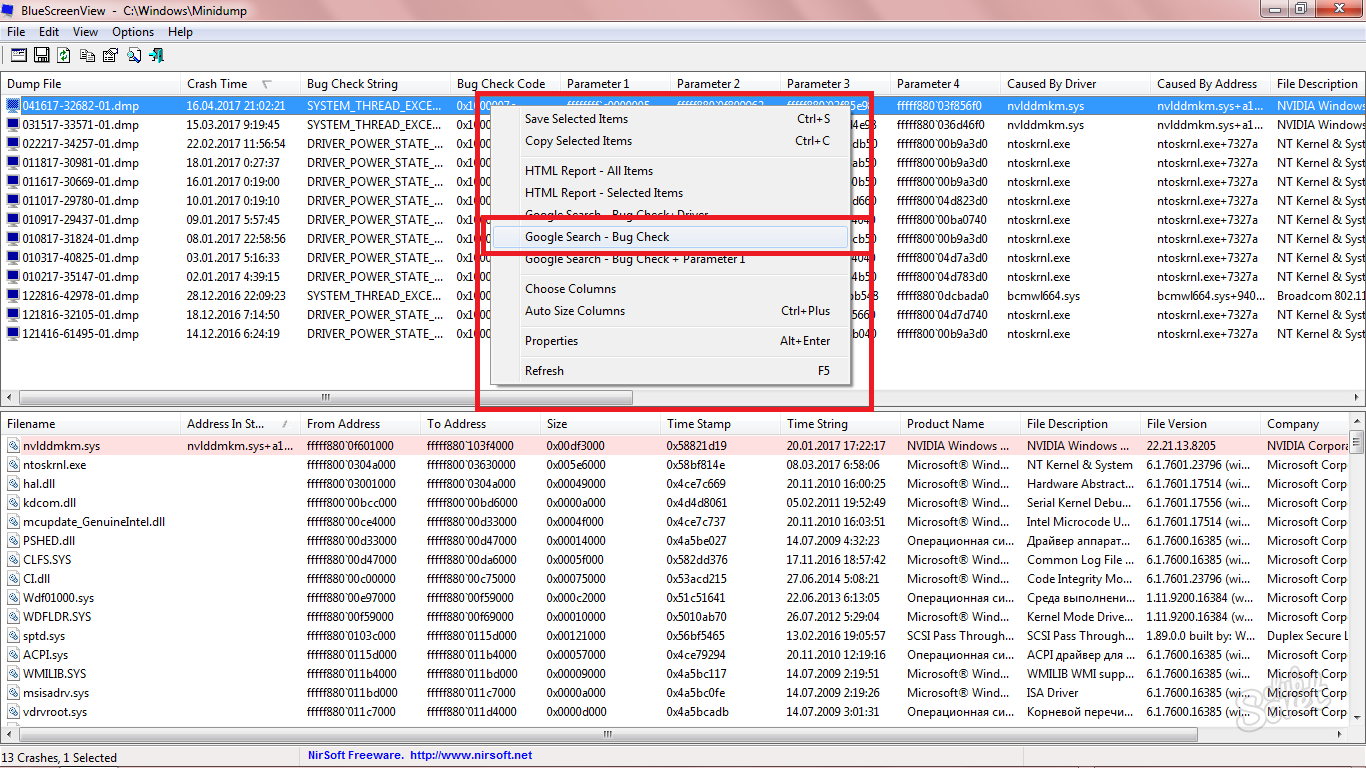
Тут же откроется браузер с результатами поиска по вашей проблеме. Практически всегда одним из первых стоит официальный сайт Microsoft. Перейдите по ссылке на него и вы увидите ответы специалистов.
Также сайт Microsoft имеет подробные инструкции для каждой ошибки из вашего лога. Примите все пункты, указанные в ней, и вы решите проблему навсегда.
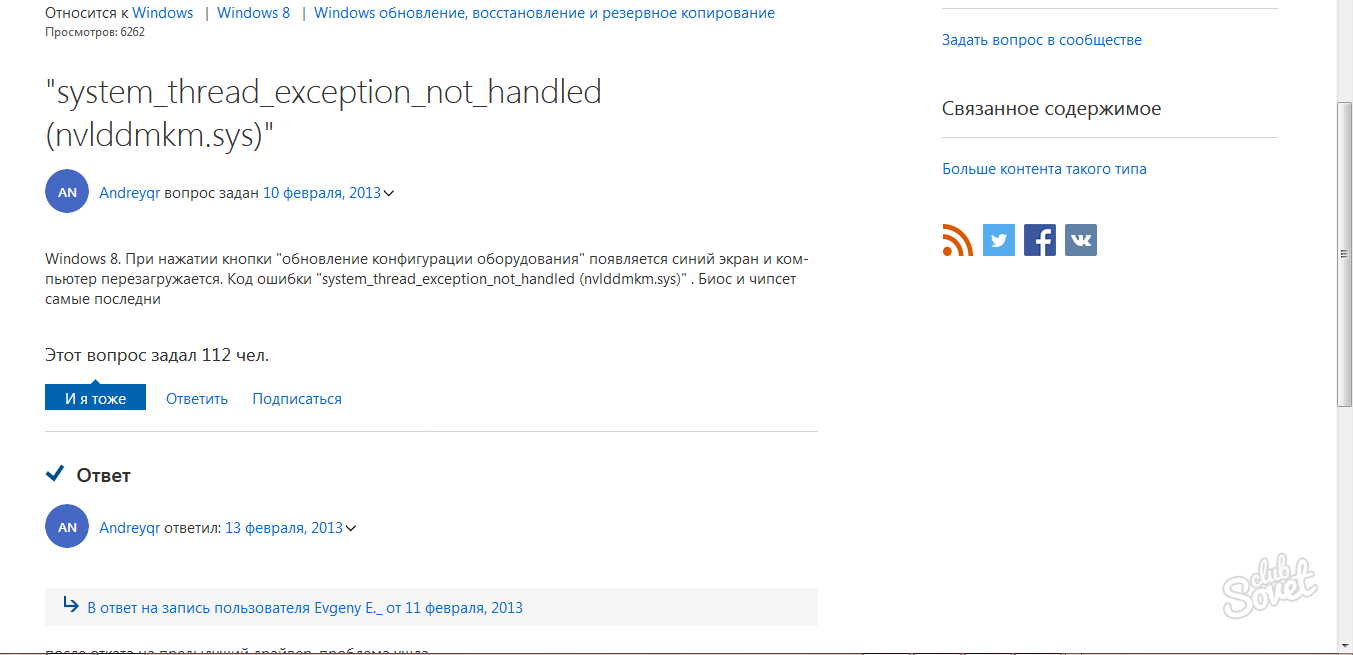
Поделиться советом: “Как пользоваться Bluescreenview”
“Как пользоваться Bluescreenview”
![]() 0
0 ![]() 720
720
![]() 0
0 ![]() 619
619
![]() 0
0 ![]() 1256
1256
![]() 0
0 ![]() 842
842
![]() 0
0 ![]() 934
934
![]() 0
0 ![]() 643
643
![]() 0
0 ![]() 756
756
Актуальные советы

![]() 0
0 ![]() 2784
2784

![]() 0
0 ![]() 1227
1227

![]() 0
0 ![]() 1312
1312

![]() 0
0 ![]() 630
630

![]() 11
11 ![]() 4736
4736
Новое и популярное
- «img», «alt» => «Фото «.str_first_down1($post->post_title)));—> Как отстирать белые кроссовки
![]() 0
0 ![]() 511
511
«img», «alt» => «Фото «.str_first_down1($post->post_title)));—> Как читать табулатуры для гитары
![]() 0
0 ![]() 501
501
«img», «alt» => «Фото «.str_first_down1($post->post_title)));—> Как пользоваться фотошопом
![]() 0
0 ![]() 3730
3730
«img», «alt» => «Фото «.str_first_down1($post->post_title)));—> Как пользоваться Teamspeak 3
![]() 0
0 ![]() 503
503
«img», «alt» => «Фото «.str_first_down1($post->post_title)));—> Как пользоваться Daemon Tools
![]() 0
0 ![]() 592
592
«img», «alt» => «Фото «.str_first_down1($post->post_title)));—> Windows Movie Maker – как пользоваться
![]() 0
0 ![]() 612
612
«img», «alt» => «Фото «.str_first_down1($post->post_title)));—> Как пользоваться Чит энджин
![]() 0
0 ![]() 545
545
«img», «alt» => «Фото «.str_first_down1($post->post_title)));—> Fraps – как пользоваться
![]() 0
0 ![]() 677
677
«img», «alt» => «Фото «.str_first_down1($post->post_title)));—> Как пользоваться Razer Game Booster
![]() 0
0 ![]() 556
556
«img», «alt» => «Фото «.str_first_down1($post->post_title)));—> Как пользоваться iPhone
![]() 0
0 ![]() 1321
1321
Источник: sovetclub.ru